Настройка записи на камерах Reolink происходит через мобильное приложение Reolink для IOS и Android. Для начала необходимо проинициализировать и подключить камеру к сети. А также вставить в неё SD-карту. Запускаем мобильное приложение Reolink и заходим в настройки нашей камеры:

Для начала настроим чувствительность и зону детекции движения, заходим в «Настройки MD»:
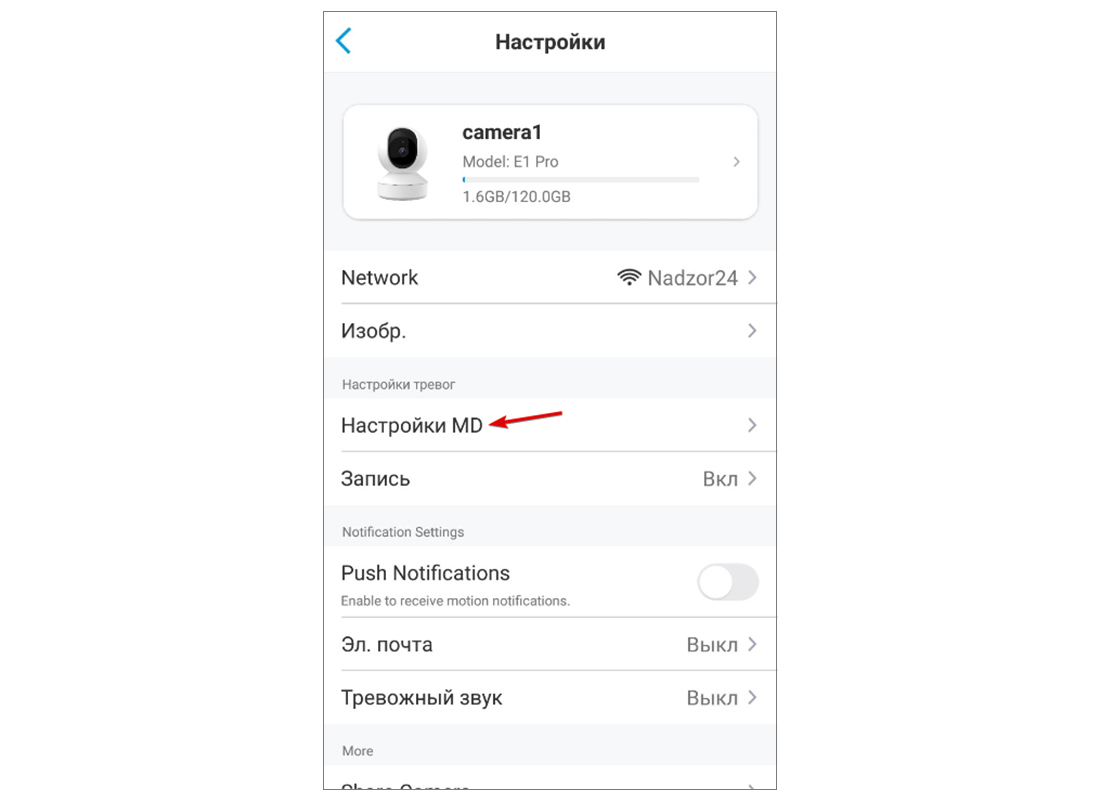
Переходим в раздел «Зона детекции» и выбираем зону в которой по движению будет включаться запись. С помощью карандаша мы задаем зону, в которой НЕ будет срабатывать камера. Не забываем сохранить изменения.
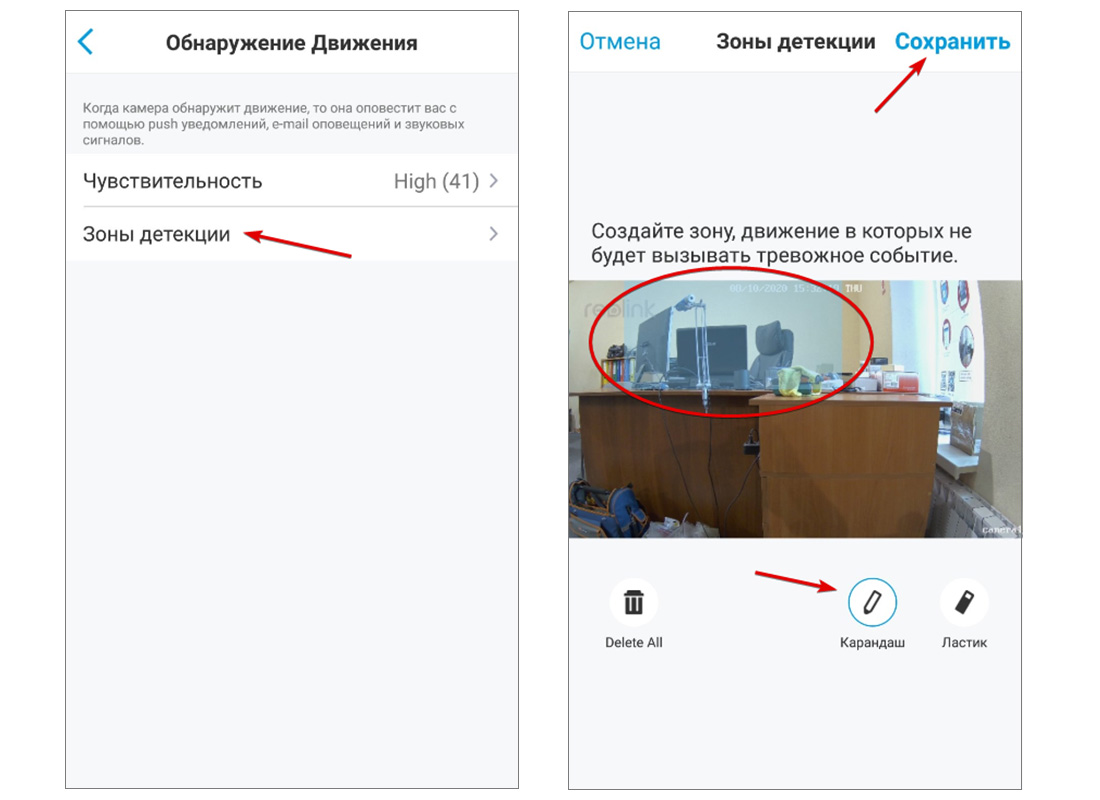
Теперь переходим в раздел «Чувствительность» и с помощью ползунка задаем значение. Чем выше параметр, тем более чувствительна к движению будет камера:
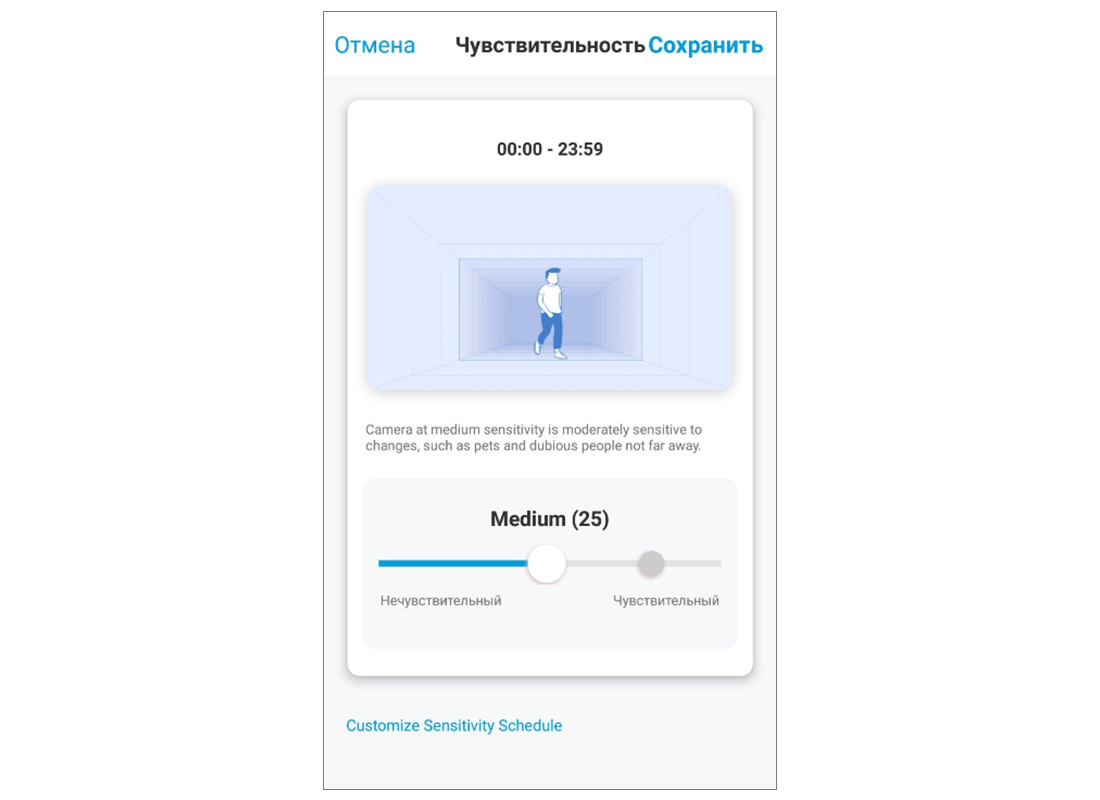
Там же есть более гибкая настройка чувствительности по заданным периодам. Можно выбрать время и порог чувствительности на каждый период отдельно(всего доступно 4 периода):
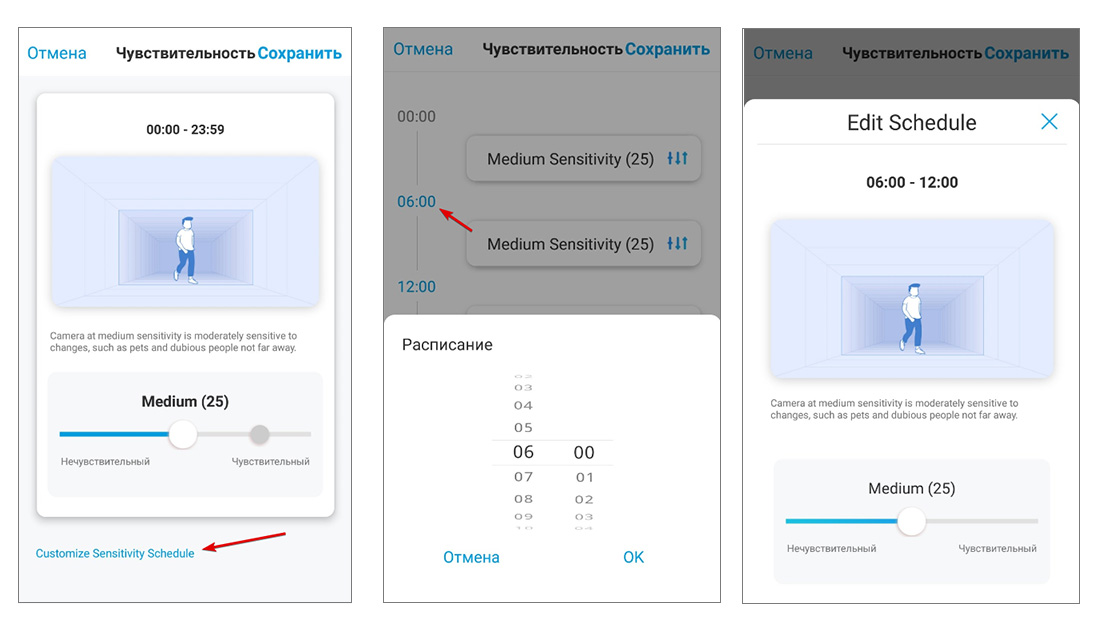
После установки чувствительности и зоны, возвращаемся в общие настройки и переходим раздел «Запись» и далее в «Расписание»:
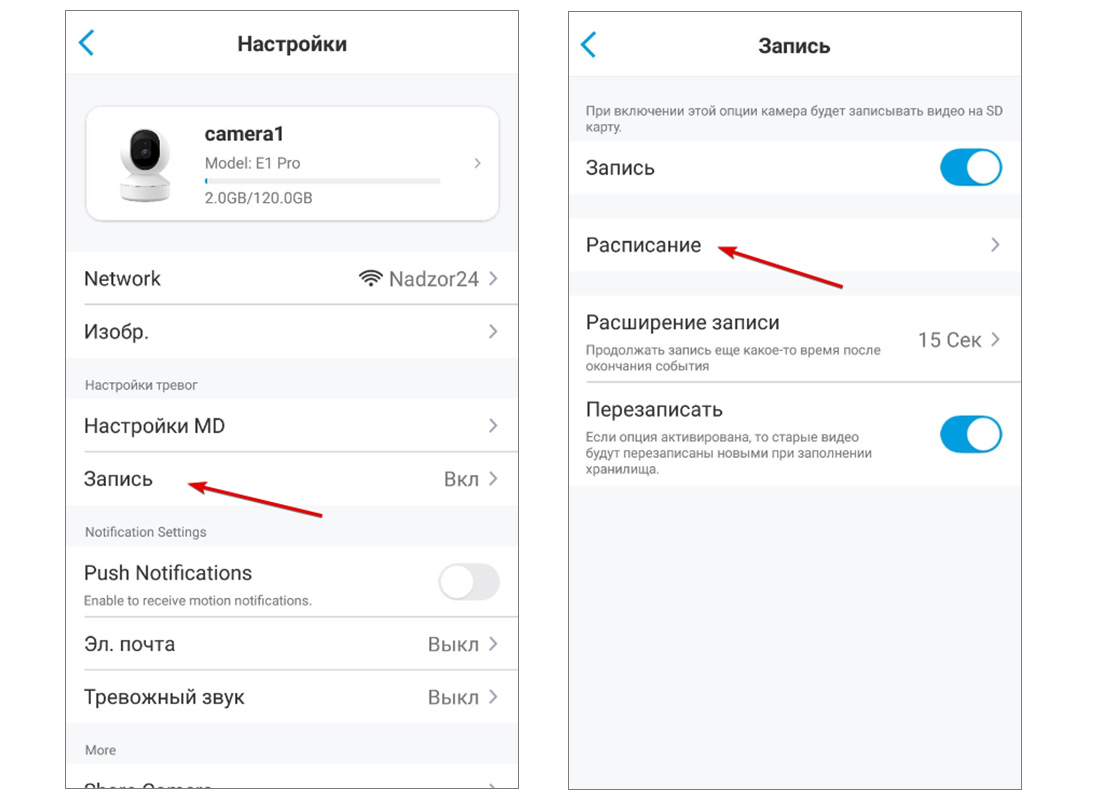
По умолчанию включена запись по движению 24/7. Чтобы изменить временной промежуток записи нажимаем на полоску нужного нам дня:
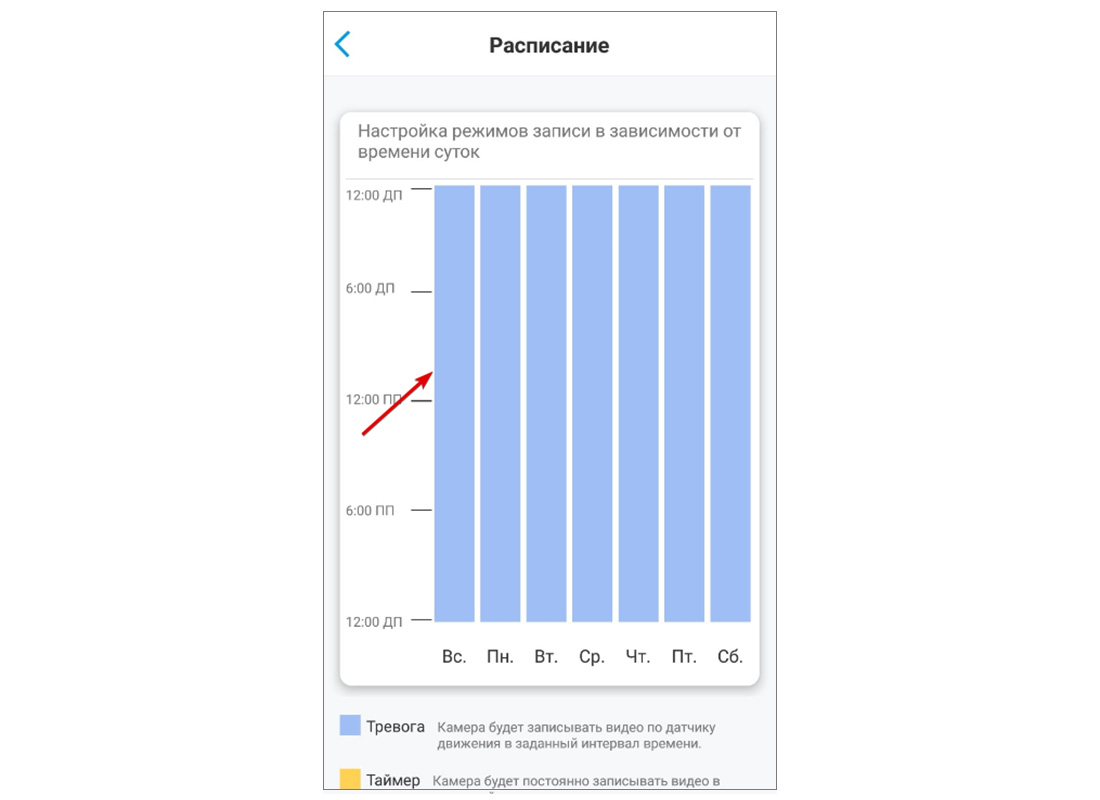
Выбираем нужный период времени для записи, нажимаем 1 из пунктов записи(«Таймер» - постоянная запись, «Тревога» - запись по движению, «Пусто» - отключить запись), если необходимо можно скопировать этот график в другие дни. Не забываем «Сохранить» настройку:
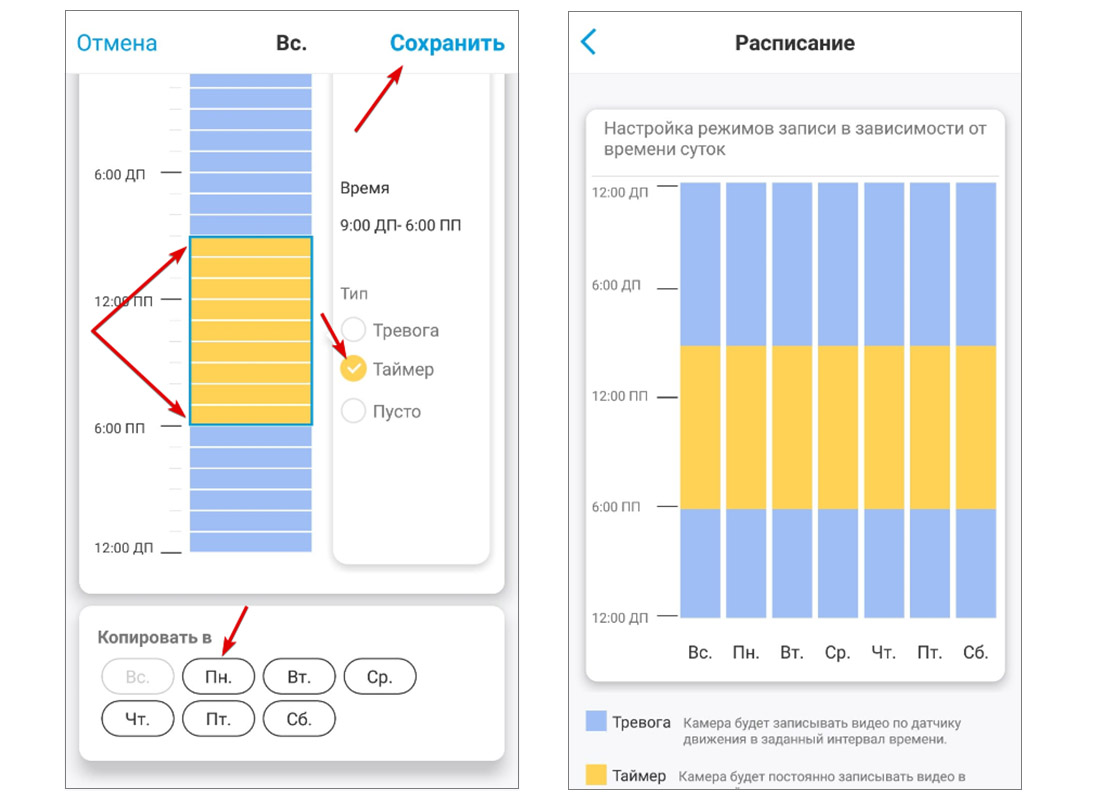
Теперь камера с 9 утра до 6 вечера будет записывать беспрерывно, а остальное время по движению. Записи с SD-карты можно просмотреть в разделе «Воспроизв.»:
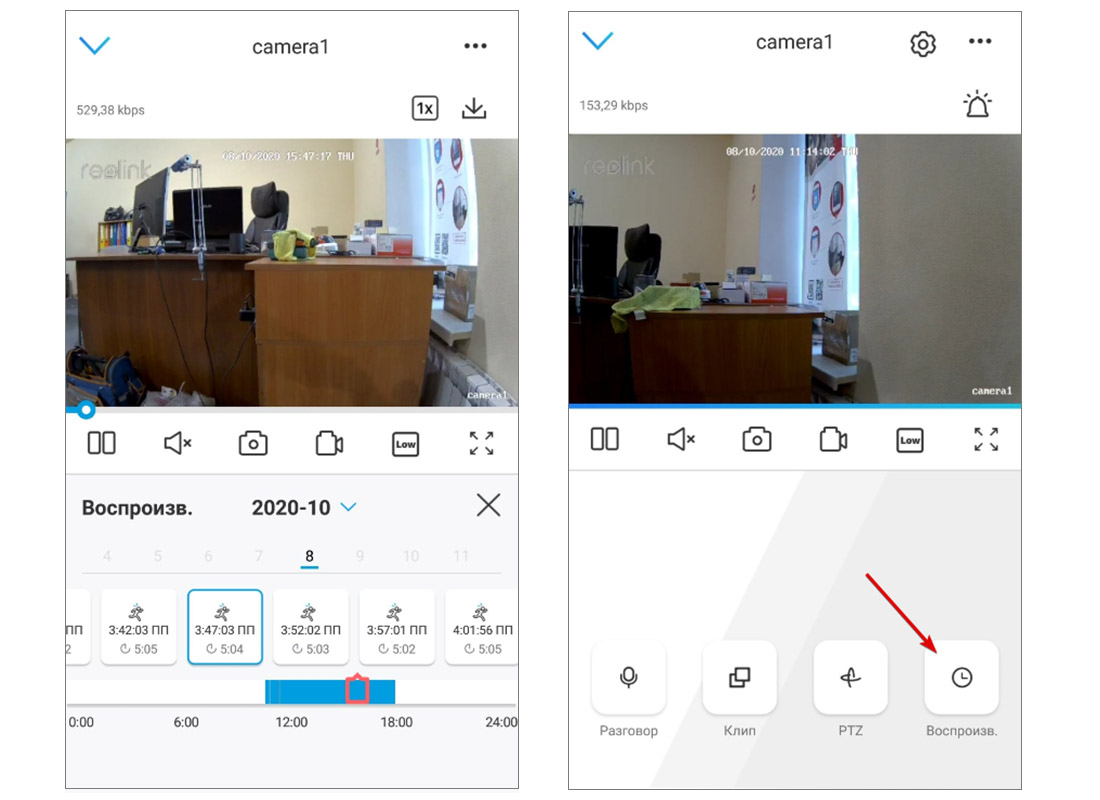
На этом настройка окончена. Надеемся данная статья была полезной. Если у Вас возникнут вопросы, пишите в чат или звоните в нашу техническую поддержку.

